콤보 차트 구성
계열 데이터의 Z색인 값 설정
기본적으로 차트 데이터의 누적 순서는 데이터 계열 유형을 기반으로 합니다. 다음은 낮음에서 높음 순으로 각 유형의 기본 순서입니다.
1. 막대
2. 영역
3. 선
4. 단계
5. 마커
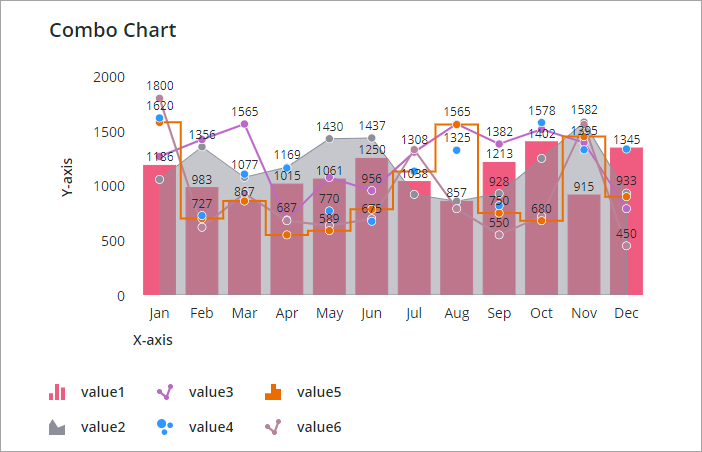
SeriesZIndex를 사용하여 차트에서 데이터 계열의 누적 순서를 구성할 수 있습니다. 색인 값이 더 높은 계열은 더 낮은 값을 갖는 다른 계열 앞에 표시됩니다.
최소값 및 최대값 적용
기본적으로 콤보 차트에는 바인딩된 데이터를 기반으로 Y축 스케일의 최소값과 최대값이 표시됩니다. YAxisNMaximumValue 및 YAxisNMinimumValue 속성을 사용하여 각 Y축에 표시할 사용자 정의 최소값 및 최대값을 지정할 수 있습니다. 예를 들어, 다음 차트는 두 개의 Y축이 있는 콤보 차트를 보여줍니다. 첫 번째 축 스케일의 범위는 0~1500이고 두 번째 축의 범위는 500~1500입니다.
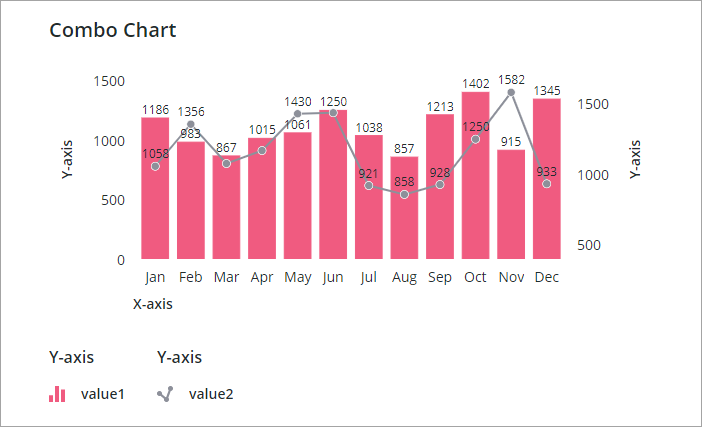
Y축의 최대 너비 설정
콤보 차트 위젯에는 최대 24개의 개별 Y축을 표시할 수 있습니다. 여러 축을 표시할 경우 레이아웃에서 추가 공간을 차지하여 데이터의 가시도에 영향을 줄 수 있습니다. 두 번째 Y축 영역을 특정 너비로 제한하려면 YAxesMaxWidth 속성을 사용합니다. Y축을 표시하는 데 필요한 공간이 사용 가능한 너비를 초과하면 스크롤 막대가 표시됩니다.
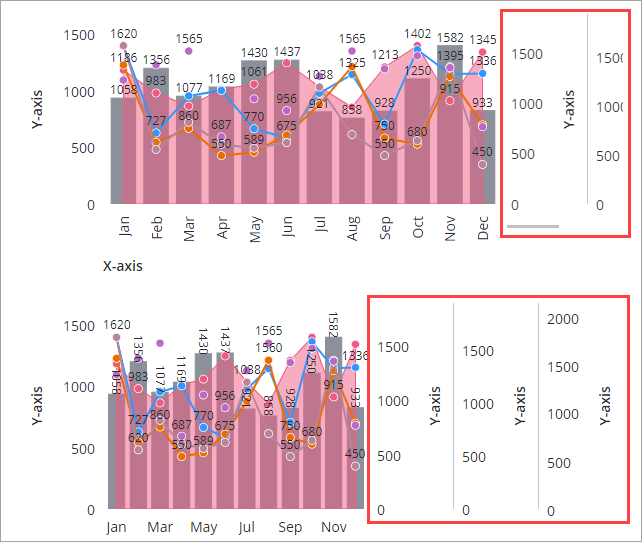
여러 Y축의 막대를 0에 정렬
스케일이 서로 다른 경우 차트의 그룹화된 막대 내에서 데이터를 비교하는 것이 어려울 수 있습니다. AlignBarsAtZero 속성을 활성화하여 막대를 0 값에 정렬할 수 있기 때문에 여러 계열의 데이터를 더 쉽게 비교할 수 있습니다. 다음 예에서는 여러 Y축이 있는 콤보 차트를 보여줍니다. 두 개의 데이터 계열이 정렬되지 않은 막대로 표시됩니다.
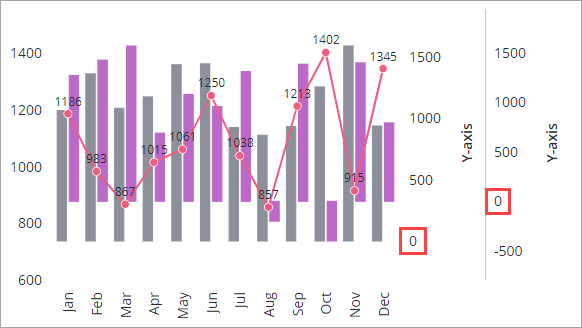
다음 이미지는 막대가 0에 정렬된 이전 차트를 보여줍니다.
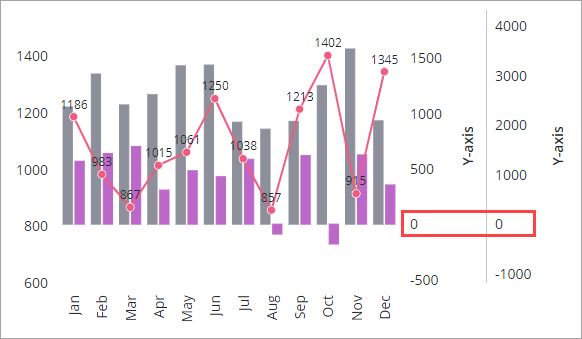
차트에 눈금자 표시
눈금자는 콤보 차트 값을 더 쉽게 읽을 수 있도록 추가할 수 있는 얇은 가로선과 세로선입니다. Y축 눈금자는 기본적으로 왼쪽의 기본 축에 정렬됩니다. YAxisRulerAlignment 속성을 사용하여 정렬을 구성할 수 있습니다.
• 눈금자를 기본 Y축에 정렬하려면 기본 Y축을 선택합니다.
• 눈금자를 왼쪽의 두 번째 Y축에 정렬하려면 두 번째 Y축을 선택합니다.
차트의 왼쪽에 두 개 이상의 두 번째 Y축이 포함되어 있는 경우 눈금자를 데이터 시각화 옆에 있는 축에만 정렬할 수 있습니다. |
또한, ZeroValueRuler 속성을 사용하여 기본 및 두 번째 Y축 또는 둘 모두의 0 값에 대한 눈금자를 표시할 수 있습니다. 다음 예에서는 기본 Y축에 정렬된 눈금자가 있는 콤보 차트를 보여줍니다.
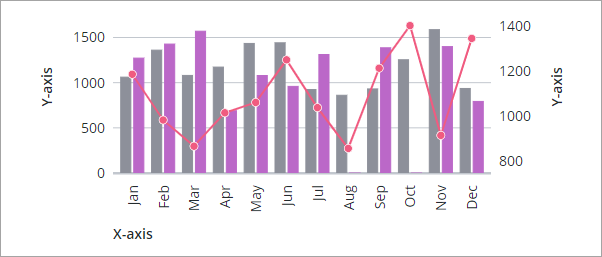
눈금자는 기본 Y축의 0 값을 강조 표시하는 데 사용됩니다. 기본적으로 눈금자는 데이터 뒤에 표시됩니다. 데이터 앞에 눈금자를 표시하려면 RulersInFront 속성을 true로 설정하십시오.
콤보 차트의 그룹화 및 누적 데이터 계열
데이터를 그룹화하고 누적하여 콤보 차트의 데이터를 구성할 수 있습니다.
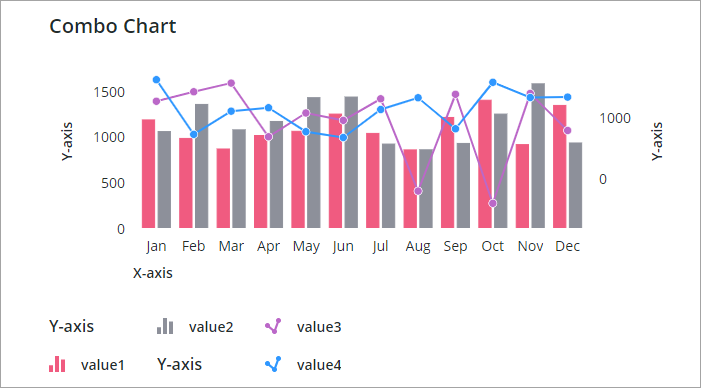
콤보 차트에 데이터 계열을 누적하여 여러 계열의 누적 데이터를 시각화할 수 있습니다. 차트에 데이터 계열을 누적하려면 다음 단계를 수행합니다.
1. Mashup Builder의 캔버스에서 또는 탐색기 패널을 사용하여 콤보 차트 위젯을 선택합니다.
2. 속성 패널에서 NumberOfStacks 속성을 차트에 표시할 누적의 수로 설정합니다.
3. StackNCurve 속성을 사용하여 누적에 적용할 시각화 유형을 선택합니다. 다음 옵션 중 하나를 선택할 수 있습니다.
◦ 막대 - 누적된 열
◦ 선형 - 누적된 선과 음영 처리된 선
◦ 스트림 그래프 - 중심축을 중심으로 하는 음영 처리된 선.
◦ 단계 누적된 단계 선과 음영 처리된 단계 선.
4. DisplaySeriesNOn 속성을 사용하여 누적할 데이터 계열을 선택합니다.
5. 누적에 포함시킬 각 데이터 계열에 대해 이전 단계를 반복합니다.
6. 저장을 클릭한 다음 매쉬업 보기를 클릭합니다.
데이터 계열이 누적됩니다. 데이터 계열 아이콘은 데이터 계열이 누적되었음을 나타내는 데도 사용됩니다.
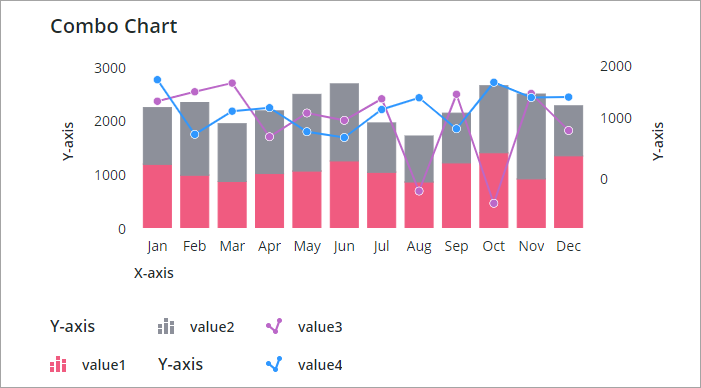
막대 데이터에 대한 밴드 표시
밴드를 표시하여 차트의 카테고리에 예약된 공간을 강조 표시할 수 있습니다. 차트의 열 그룹 뒤에 차트 밴드가 표시되기 때문에 값을 쉽게 보고 비교할 수 있습니다.
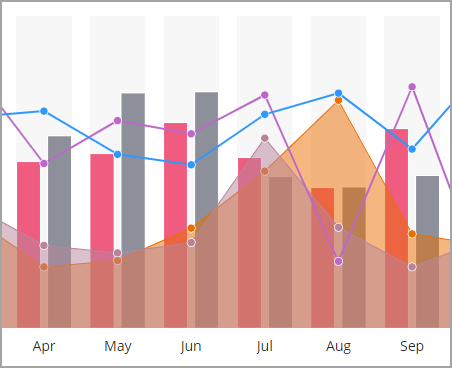
콤보 차트 도구 모음 구성
사용자가 런타임에 차트를 구성할 수 있도록 차트 도구 모음에 다음 컨트롤을 추가할 수 있습니다.
• 범례 영역을 표시하고 숨기는 버튼.
• 차트의 모든 데이터 요소를 선택하거나 모든 선택을 지우는 버튼.
• 차트 데이터를 확대 및 축소하는 버튼.
• 차트를 초기 구성으로 재설정하는 버튼.
• Y축의 표시 유형을 제어하는 메뉴.
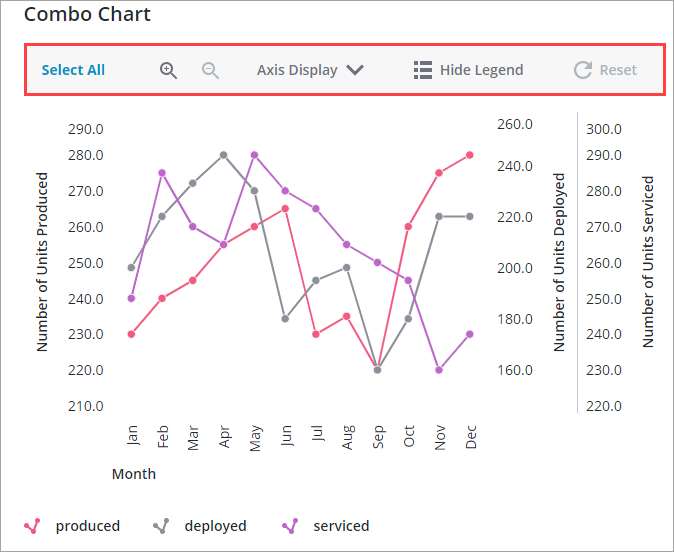
다음 이미지는 Axis Display 메뉴를 사용하여 Y축 하나가 숨겨진 이전 차트를 보여줍니다.
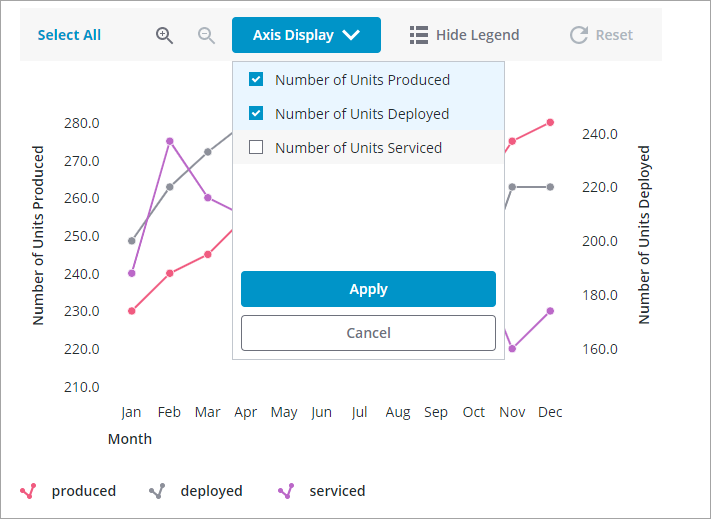
범례 그룹화 비활성화
기본적으로 차트 범례의 데이터 계열은 연관된 Y축을 기준으로 그룹화됩니다. 범례 그룹화를 비활성화하려면 DisableLegendGrouping 속성을 true로 설정합니다.